Il est possible de rétrécir une photo directement sur un appareil iPhone, sans avoir à télécharger une application tierce sur l’App Store. Vous pouvez en effet, réduire la taille d’une photo ou encore la redimensionner afin qu’elle corresponde au mieux à vos critères de sélection. Sachez qu’il est également possible de connaître la taille d’une image sur votre iPhone et que si vous souhaitez envoyez une photo trop lourde, vous avez la possibilité de compresser vos fichiers multimédias afin de pouvoir les joindre à un e-mail par exemple. Ainsi, vous trouverez dans cet article les étapes à suivre afin de rétrécir une photo directement depuis votre appareil iPhone puis nous vous feront découvrir les applications d’édition de photos disponibles afin de réduire la taille de vos fichiers. Bonne lecture!

Comment connaitre la taille d’une photo sur son iPhone?
Pour savoir la taille exacte d’un fichier photos sur votre iPhone, vous devrez suivre les étapes suivantes:
- Ouvrez l’app Raccourcis sur votre iPhone
- Rendez-vous dans la partie Mes raccourcis
- Appuyez sur + afin de créer un nouveau raccourci
- Entrez dans Paramètres
- Nommez le raccourci (par exemple « Obtenir taille fichier« )
- Appuyez sur Types de feuille de partage
- Sélectionnez les options de fichier d’entrée
- Ajoutez une action Obtenir les détails des fichiers
- Saisissez « Taille du fichier » dans le champ Détail
- Ajoutez une action Afficher la notification et liez là à l’étape juste au dessus
- Ouvrez le fichier photo dont vous souhaitez connaitre la taille
- Appuyez sur l’icône Partager
- Sélectionnez le raccourci Obtenir taille fichier
Vous recevrez ensuite une notification avec le message qui contient la taille de votre photo.
Les étapes à suivre afin de rétrécir une photo directement depuis un iPhone
Pour redimensionner une image sur un iPhone, rien de plus simple:
- Ouvrez l’application Photos directement sur votre iPhone
- Choisissez l’image que vous souhaitez ajuster
- Appuyez sur Modifier
- Appuyez sur l’icône d’ajustement de la taille de votre image
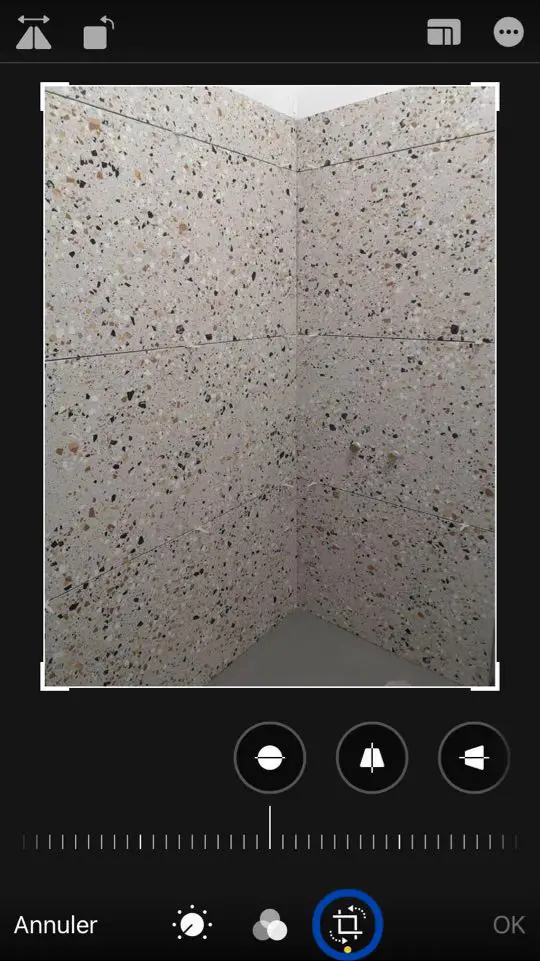
- Appuyez sur les carrés qui encadrent l’image afin de rétrécir votre photo selon vos critères de sélection
- Appuyez sur OK
Votre photo redimensionnée est désormais enregistrée dans la pellicule de votre iPhone.
Quelle application afin de redimensionner des images sur un iPhone?
Nous avons sélectionné pour vous plusieurs applications afin de redimensionner vos photos iPhone comme vous le souhaitez: que ce soit question d’esthétique, pour les faire entrer dans un collage, ou encore pour les envoyer par e-mail, vous pourrez réduire la taille de vos images en un rien de temps. Voici donc les différentes applications que vous pouvez télécharger et installer sur votre iPhone, directement depuis l’App Store:
Taille de l’image, l’application pour réduire ou augmenter la taille de vos photos
L’application Taille de l’image vous permet de redimensionner la taille de vos photos, de vos images ou de vos captures d’écran en quelques secondes seulement. Vous pourrez également choisir votre format de sortie en utilisant certaines unités de mesure: les centimètres, les millimètres, les pouces ou encore les pixels.
Voici les étapes à suivre afin de redimensionner une photo à l’aide de l’application Taille de l’image:
- Ouvrez la photo que vous souhaitez redimensionner
- Choisissez la taille de sortie souhaitée
- Rognez la photo à l’aide de vos doigts
- Enregistrez votre nouvelle image redimensionnée directement dans la pellicule de votre iPhone
Compression Photo, l’app gratuite pour réduire la taille de vos fichiers
Pour utiliser l’application Compression Photo, il faudra dans un premier temps veiller à donner l’accès à toutes vos photos. Vous pourrez ensuite réduire la taille de vos fichiers multimédias afin d’économiser de la place sur votre espace de disque. Vous pourrez également compresser vos fichiers sans avoir à en modifier la taille. Le logiciel Compression Photo vous fera bénéficier d’une interface intuitive et très facile d’utilisation.

